Atualizado 2024 abril: Pare de receber mensagens de erro e deixe seu sistema mais lento com nossa ferramenta de otimização. Adquira agora em este link
- Baixe e instale a ferramenta de reparo aqui.
- Deixe-o escanear seu computador.
- A ferramenta irá então consertar seu computador.
Quando você se conecta a uma rede Wi-Fi no Windows 10, geralmente usa uma frase secreta ou senha que permite o acesso à rede. Um modelo de segurança também é usado para garantir uma comunicação segura.

Depois de fazer o login, você geralmente não precisa se preocupar com a segurança da conexão. É importante saber o tipo de segurança para determinar se o seu dispositivo usa uma conexão segura. Também pode te ajudar resolver problemas se você não conseguir se conectar depois que o tipo de segurança da rede mudou.
Neste guia, você aprenderá três maneiras de determinar rapidamente o tipo de segurança para sua conexão Wi-Fi no Windows 10.
Atualização de abril de 2024:
Agora você pode evitar problemas com o PC usando esta ferramenta, como protegê-lo contra perda de arquivos e malware. Além disso, é uma ótima maneira de otimizar seu computador para obter o máximo desempenho. O programa corrige erros comuns que podem ocorrer em sistemas Windows com facilidade - sem necessidade de horas de solução de problemas quando você tem a solução perfeita ao seu alcance:
- Passo 1: Baixar Ferramenta de Reparo e Otimização de PC (Windows 10, 8, 7, XP e Vista - Certificado Microsoft Gold).
- Passo 2: clique em “Iniciar digitalização”Para localizar os problemas do registro do Windows que podem estar causando problemas no PC.
- Passo 3: clique em “Reparar tudo”Para corrigir todos os problemas.
Verifique o tipo de segurança da rede WiFi no aplicativo Configurações.
Abra o aplicativo Configurações e vá para o grupo Configurações de rede e Internet. Selecione a guia WiFi e clique na rede à qual você está conectado (haverá apenas uma rede).
Vá para o final da próxima tela e pesquise “Tipo de segurança”.
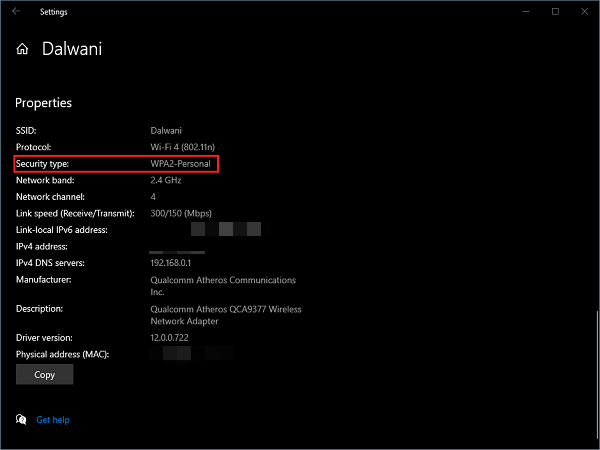
Verifique o tipo de segurança usando as configurações de rede WiFi
Este é um dos métodos mais simples.
- Clique no ícone de rede na barra de tarefas. Em seguida, clique nas propriedades da conexão à qual você está conectado.
- Percorra as configurações de rede e pesquise as propriedades.
- Na seção Propriedades, procure o tipo Segurança.
- O tipo de segurança mencionado aqui é o método que seu dispositivo de envio de Wi-Fi usa para fornecer conexões sem fio.
Conclusão
Se você achar que o tipo de segurança que está usando não é o mais seguro, você pode ou não fazer algo a respeito. Se for uma rede de trabalho / escritório, você precisará discutir com o administrador do sistema como melhorar a segurança da rede. Se esta for a sua rede doméstica e você souber como alterar a configuração de um roteador, poderá alterar o tipo de segurança que usa. Se o roteador foi fornecido pelo seu provedor de serviços de Internet e você não pode alterar as configurações, deverá obter seu próprio roteador ou solicitar ao seu provedor de serviços de Internet para alterar o tipo de segurança.
https://support.brother.com/g/b/faqend.aspx?c=sg&lang=en&prod=p750weas&faqid=faqp00100049_000
Dica do especialista: Esta ferramenta de reparo verifica os repositórios e substitui arquivos corrompidos ou ausentes se nenhum desses métodos funcionar. Funciona bem na maioria dos casos em que o problema é devido à corrupção do sistema. Essa ferramenta também otimizará seu sistema para maximizar o desempenho. Pode ser baixado por Clicando aqui

CCNA, Desenvolvedor da Web, Solucionador de problemas do PC
Eu sou um entusiasta de computador e pratico profissional de TI. Eu tenho anos de experiência atrás de mim em programação de computadores, solução de problemas de hardware e reparo. Eu me especializei em Desenvolvimento Web e Design de Banco de Dados. Eu também tenho uma certificação CCNA para Design de Rede e Solução de Problemas.

